Windows 10 Ενεργοποίηση χωρίς πρόγραμμα
Για τους χρήστες που θέλουν να ενεργοποιήσουν τα Windows 10 μέσω προγραμματισμού, αυτό το άρθρο θα είναι ένας οδηγός.

Το κείμενο Ενεργοποίηση των Windows στην κάτω δεξιά γωνία του υπολογιστή προσελκύει την προσοχή πολλών χρηστών. Οι χρήστες που διαθέτουν το λειτουργικό σύστημα Windows 10 αλλά δεν διαθέτουν κλειδί προϊόντος μπορούν να ενεργοποιήσουν το λειτουργικό σύστημα Windows 10 με τη βοήθεια ενός προγράμματος. Ωστόσο, παρόλο που οι χρήστες δεν γνωρίζουν πόσο ασφαλές είναι το πρόγραμμα λήψης, κατεβάζουν το πρόγραμμα και ενεργοποιούν το κλειδί των Windows 10 με ένα μόνο κουμπί.
Θεωρείται ενοχλητικό το γεγονός ότι δίνει στους χρήστες δυσπιστία κατά την ενεργοποίηση του κλειδιού με το πρόγραμμα. Θέλουν να αποκτήσουν κάποιες γνώσεις σχετικά με τον τρόπο ενεργοποίησης του κλειδιού χωρίς λήψη προγράμματος, ώστε οι χρήστες των Windows να μπορούν να απαλλαγούν από αυτήν την ανασφάλεια. Στην πραγματικότητα, μπορεί να υπάρχουν διαφορετικοί τύποι ιών στα προγράμματα. Για να σας προστατεύσουμε από αυτήν την κατάσταση, έχουμε κάνει έρευνα και παρέχουμε πληροφορίες σχετικά με τον τρόπο ενεργοποίησης των Windows 10 χωρίς πρόγραμμα.
Ενεργοποίηση χωρίς προγράμματα Windows 10
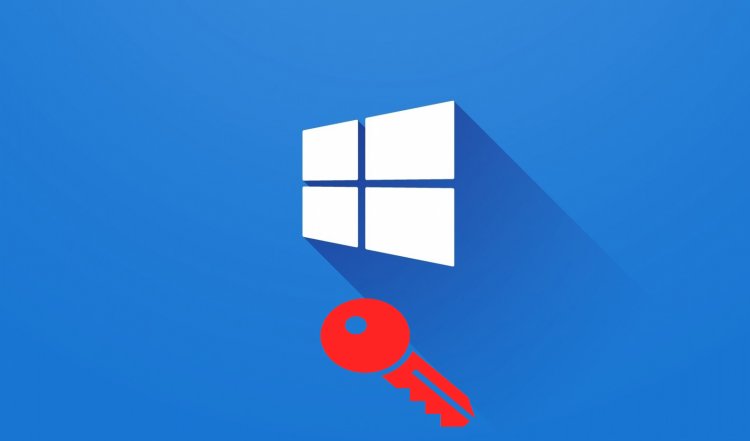
Θα ενεργοποιήσουμε τα Windows 10 μέσω προγραμματισμού με τη βοήθεια μιας γραμμής εντολών. Για να ενεργοποιήσετε τα Windows 10 χωρίς πρόγραμμα, έχουμε παραθέσει τα κλειδιά άδειας χρήσης με το λειτουργικό σύστημα Windows 10 παρακάτω. Αυτά τα κλειδιά θα είναι χρήσιμα στην επόμενη δράση μας. Θα επιλέξετε όποια έκδοση των Windows χρησιμοποιείτε αυτήν τη στιγμή.
Κλειδιά άδειας χρήσης Windows 10
- Professional: W269N-WFGWX-YVC9B-4J6C9-T83GX
- Professional N: MH37W-N47XK-V7XM9-C7227-GCQG9
- Enterprise: NPPR9-FWDCX-D2C8J-H872K-2YT43
- Enterprise N: DPH2V-TTNVB-4X9Q3-TJR4H-KHJW4
- Education: NW6C2-QMPVW-D7KKK-3GKT6-VCFB2
- Education N: 2WH4N-8QGBV-H22JP-CT43Q-MDWWJ
- Home Single Language: 7HNRX-D7KGG-3K4RQ-4WPJ4-YTDFH
- Home Country Specific: PVMJN-6DFY6-9CCP6-7BKTT-D3WVR
- Home: TX9XD-98N7V-6WMQ6-BX7FG-H8Q99
- Home N: 3KHY7-WNT83-DGQKR-F7HPR-844BM
Ας ξεκινήσουμε τη διαδικασία επιλέγοντας το κλειδί άδειας των Windows 10 που έχουμε αναφέρει παραπάνω και το κλειδί που είναι κατάλληλο για το λειτουργικό του σύστημα Windows.
- Πληκτρολογήστε CMD στη γραμμή αναζήτησης έναρξης και εκτελέστε ως διαχειριστής.

- Γράφουμε την εντολή "slmgr /ipk" στη γραμμή εντολών που εμφανίζεται.
- Στη συνέχεια, αφήνουμε χώρο δίπλα στην εντολή "slmgr /ipk" που έχουμε γράψει και επικολλάμε το κλειδί άδειας χρήσης που θεωρούμε κατάλληλο για το λειτουργικό μας σύστημα Windows.
- Για παράδειγμα, η γραμμή εντολών μας πρέπει να μοιάζει με αυτήν: slmgr /ipk W269N-WFGWX-YVC9B-4J6C9-T83GX
- Αφού πληκτρολογήσουμε την εντολή μας όπως στο παράδειγμα, ας πατήσουμε το πλήκτρο εισαγωγής.
- Για να καταλάβουμε ότι ακολουθήσαμε σωστά τα βήματα, θα λάβετε μια έξοδο μηνύματος όπως η παρακάτω.

Εάν έχετε λάβει μια έξοδο προειδοποίησης όπως στην εικόνα που δείξαμε παραπάνω, αυτό σημαίνει ότι έχετε εγκαταστήσει επιτυχώς το κλειδί άδειας χρήσης.
- Μετά από αυτή τη διαδικασία, αυτό που θα κάνουμε ξανά είναι να εισαγάγουμε μια νέα γραμμή κώδικα. Ας συνδεθούμε στον διακομιστή KMS πληκτρολογώντας αυτό το απόσπασμα κώδικα "slmgr /skms kms8.msguides.com".

Μετά από αυτήν τη διαδικασία, εάν λάβετε μια έξοδο προειδοποίησης όπως η εικόνα που δείξαμε παραπάνω, είναι ένα σημάδι ότι ολοκληρώσαμε επιτυχώς τη διαδικασία.
Ως τελευταίο βήμα, μπορούμε να ορίσουμε το κλειδί άδειας χρήσης στο λειτουργικό μας σύστημα Windows επικολλώντας το απόσπασμα κώδικα που θα αφήσω στο πλάι στη γραμμή εντολών. Επικολλώντας αυτό το απόσπασμα "slmgr /ato" στη γραμμή εντολών, θα έχουμε ενεργοποιήσει επιτυχώς το κλειδί των παραθύρων μας.

Εάν έχουμε ολοκληρώσει πλήρως τις λειτουργίες, θα λάβουμε μια προειδοποιητική έξοδο όπως αυτή του παραπάνω. Αυτή η έξοδος δείχνει ότι το κλειδί άδειας έχει ενεργοποιηθεί επιτυχώς στο λειτουργικό σύστημα Windows.
![Πώς να διορθώσετε το σφάλμα διακομιστή YouTube [400];](https://www.hatauzmani.com/uploads/images/202403/image_380x226_65f1745c66570.jpg)


















